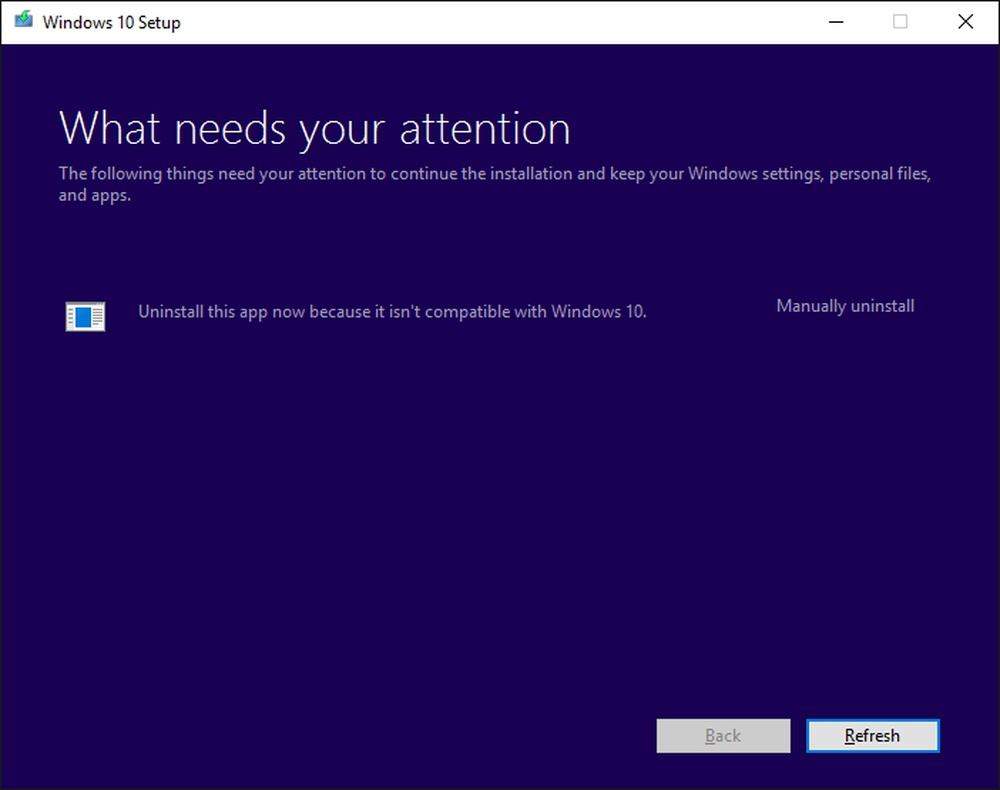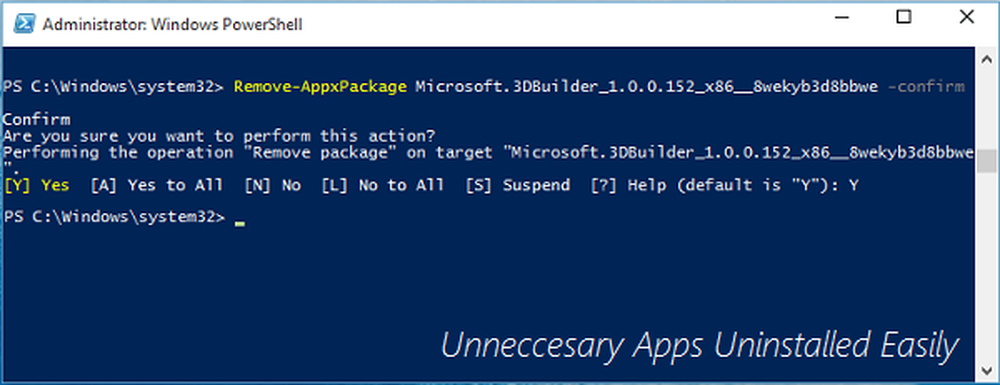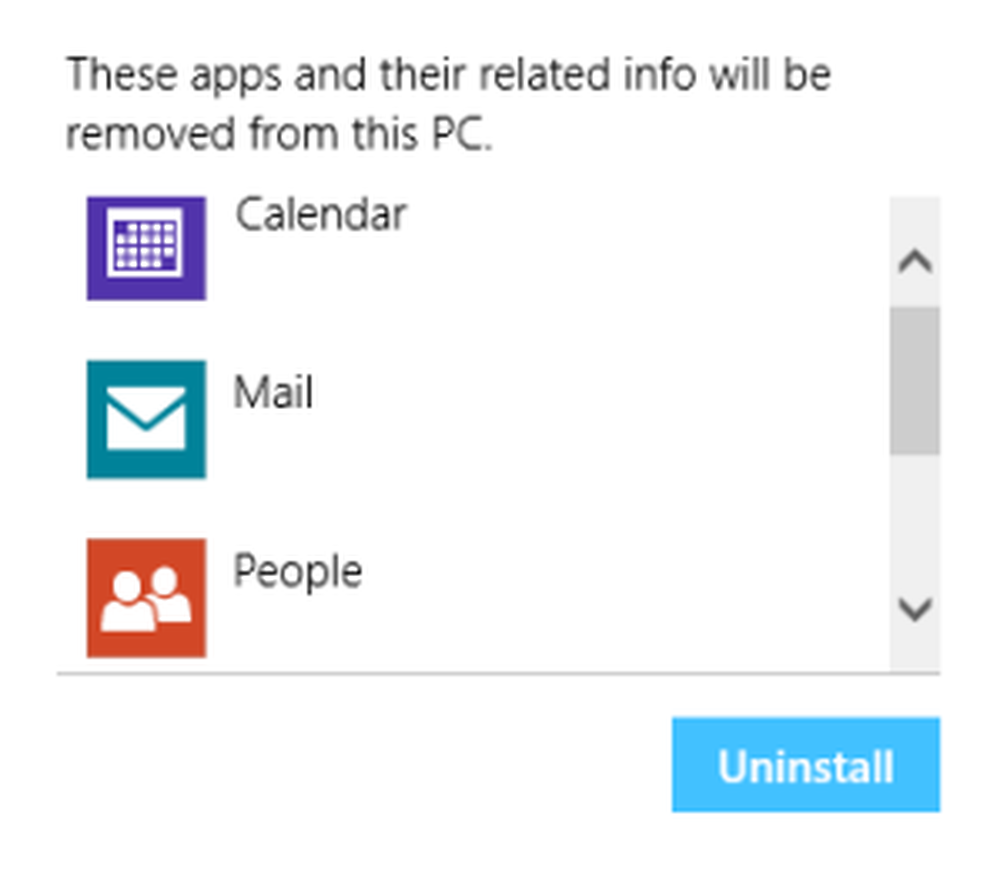Dezinstalați sau dezactivați Java în Internet Explorer, Firefox, Chrome, Opera

Java este în mod regulat în știri, și nu din motive pe care ar dori să fie. În fiecare zi, se constată o vulnerabilitate Java de la zero sau cealaltă zi, se lansează un aviz de securitate, iar în câteva zile se eliberează un patch. Ultima știre este Java 7, unde Oracle a lansat Update 11 pentru a patch-uri vulnerabilitatea. Acest lucru a dus acum la agitația printre mai mulți guru-i de securitate - mulți dintre aceștia sfătuind că este timpul să dezactivați, dacă nu dezinstalați complet Java, de pe computerele unuia.
Acest articol vă va arăta cum să dezinstalați sau să dezactivați Java pe computerul dvs. Windows și cum să dezactivați pluginul Java în browser-ul Internet Explorer, Firefox, Chrome și Opera.
Dezinstalați Java de pe computerul Windows
Pentru a dezinstala complet Java de pe computerul dvs. Windows, mergeți la Panoul de control și din Program și caracteristici applet, selectați intrarea Java și faceți clic pe Dezinstalare. Dacă vedeți mai multe intrări, dezinstalați-le una după alta.
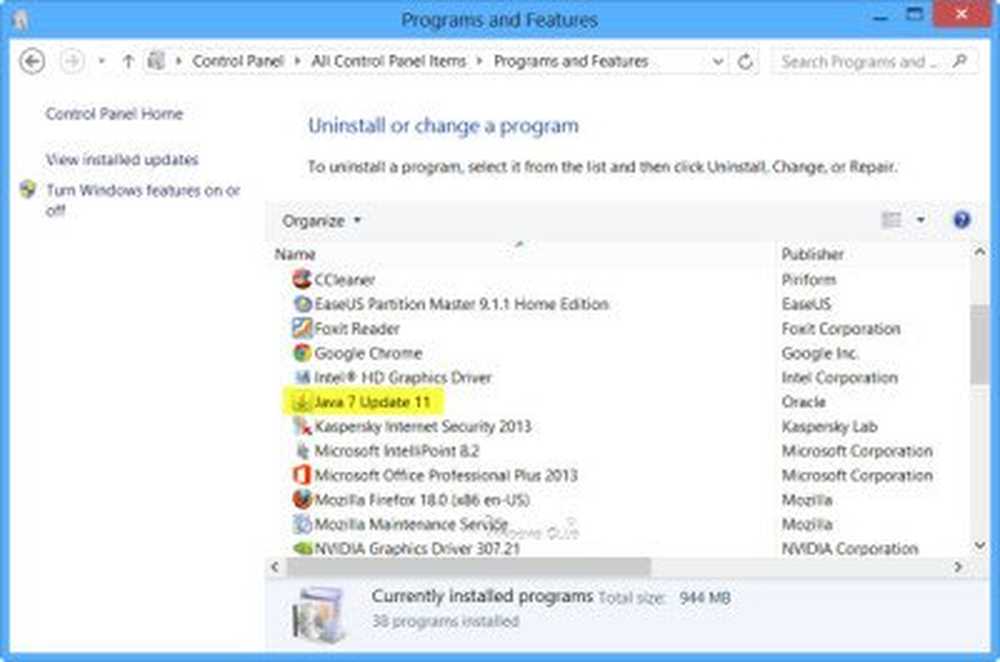
BACSIS: Nu doriți să îl dezinstalați sau să îl dezactivați, asigurați-vă că utilizați Java în siguranță.
Dezactivați Java pe computerul Windows
Pentru a dezactiva Java de pe computer, deschideți Java applet din panoul de control.
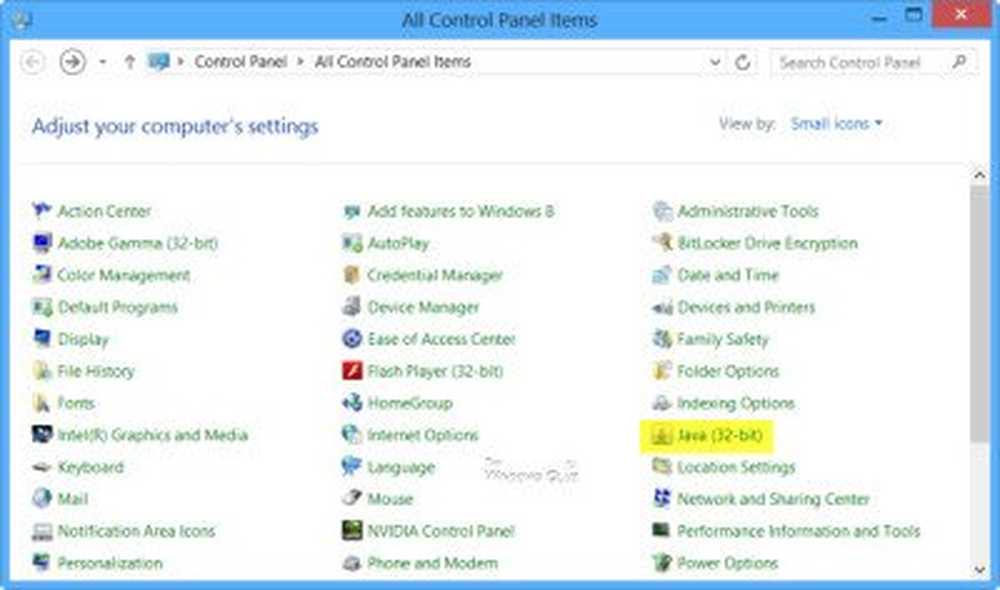
Aceasta va deschide fereastra Panoului de control Java. În fila Securitate, puteți muta slide-ul până la nivelul Foarte ridicat - Nivel de securitate. Sau pentru a dezactiva complet Java, debifați Activați conținutul Java în browser. Nu uitați să faceți clic pe Aplicați / OK.
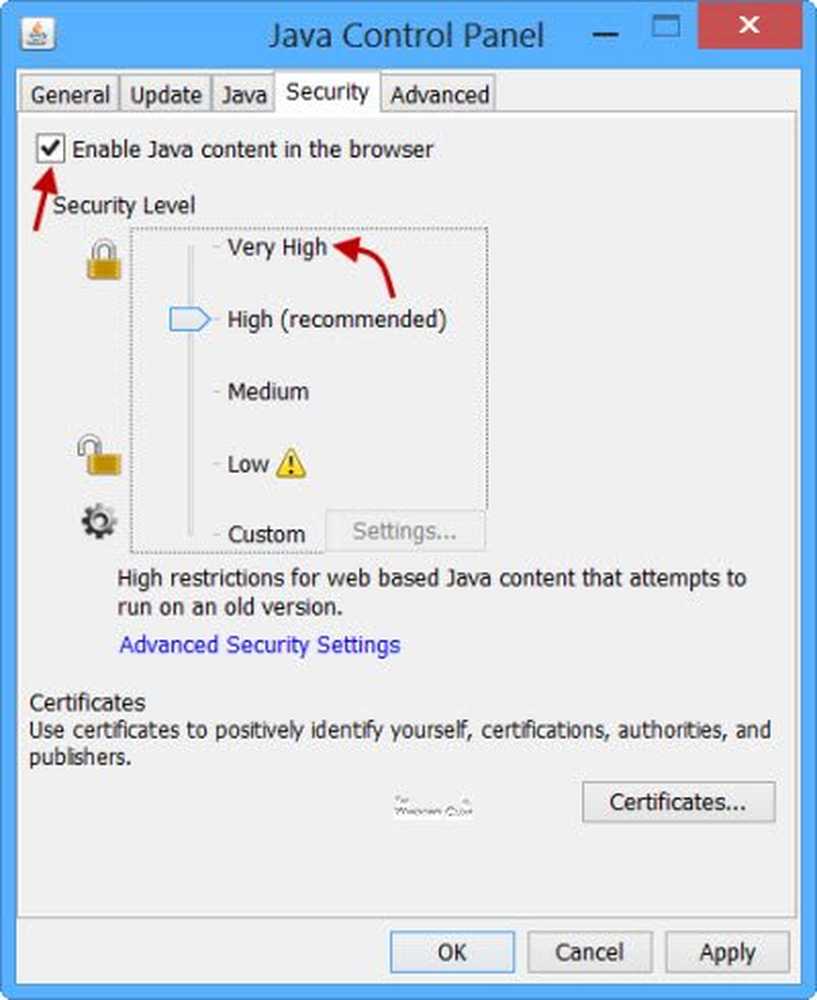
În plus, în fila Avansat, puteți selecta opțiunea / s până la Utilizator prompt în timpul descărcărilor automate JRE și în alte momente etc. Mai multe despre cum să gestionați setările Java.
Dezactivați pluginul Java în IE
La dezactiva pluginul Java pe Internet Explorer puteți utiliza Manager add-on-uri pentru a dezactiva Java (tm) Plug-in 2 SSV Helper și Sun Microsystems Deployment Toolkit. Dar acest lucru nu este de fapt suficient. Trebuie să modificați și câteva setări de registry pentru a finaliza dezactivarea Java pe IE.
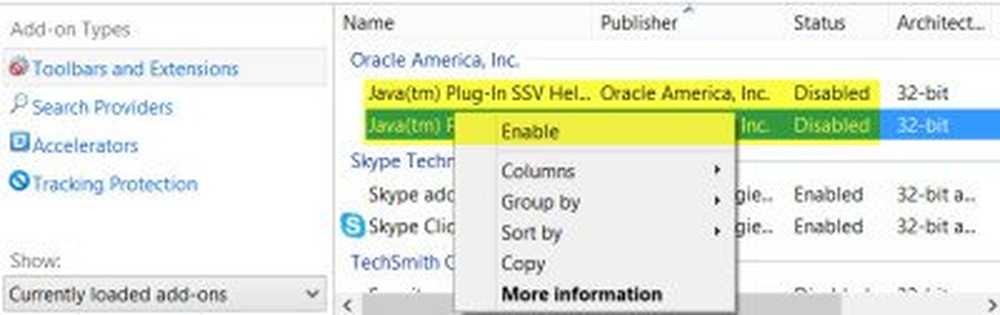
KB2751647 a menționat setările de registry care trebuie editate, astfel încât să dezactiveze complet plug-in-ul Web Java în Internet Explorer. Potrivit articolului KB, puteți dezactiva Java prin setarea de biți de biți pentru CLSID-urile Java și prin setarea acțiunii URL la Dezactivare. De asemenea, oferă o soluție automată. Pe baza articolului am pregătit această fixare de registry pe care o puteți descărca și aplica după ce ați creat un punct de restaurare a sistemului.
Dezactivați Java în Firefox
Pentru a dezactiva pluginul Java în browserul Mozilla Firefox, prin meniul Firefox, deschideți Adaosuri manager și selectați pluginurile.
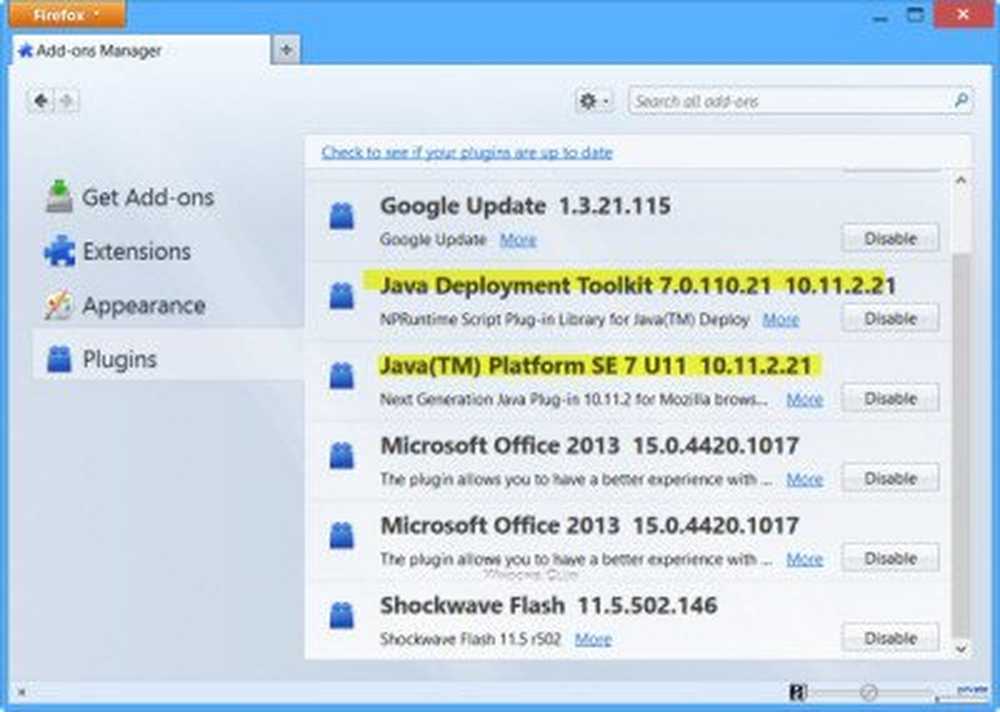
Dezactivați toate intrările Java pe care le vedeți.
Adăugarea QuickJava pentru Firefox vă va permite să dezactivați imediat, să activați, Java, JavaScript, Flash în zbor.
Dezactivați Java în Chrome
Pentru a dezactiva pluginul Java în browserul Google Chrome, tastați chrome: // plugins și apăsați Enter.
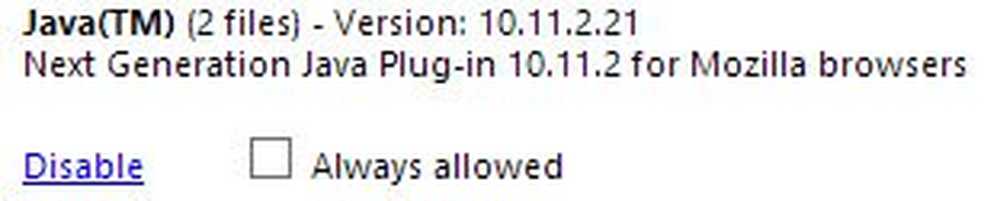
Căutați plug-in Java și faceți clic pe Dezactivați.
Dezactivați Java în Opera
Pentru a dezactiva pluginul Java în browser-ul Opera, tastați operă: plugins în bara de adrese și apăsați Enter.
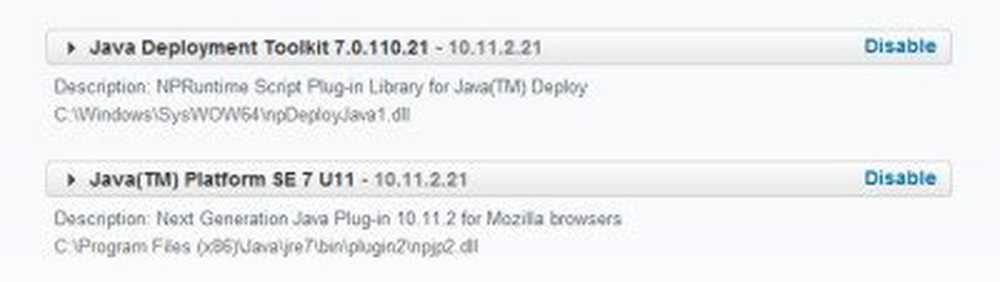
Dezactivați toate intrările Java.
Accesați aici pentru a vedea cum să dezactivați sau să modificați Permisiunile Java utilizând Editorul de politici de grup Windows.
Rețineți că Java este diferit de JavaScript ... mai mult pe aici!